HTG Recensies The Romo: A Quirky Telepresence Robot Het is moeilijk om niet van te houden

Meestal bespreken we serieuze zaken hier bij How-To Geek: geavanceerde routers, streaming video-oplossingen, en andere duidelijk onwrikbare hardware. Af en toe bespreken we iets dat leuk is voor het plezier, zoals de Romo, een eigenzinnige kleine robot die verschrikkelijk moeilijk is om niet lief te hebben.
Wat is de Romo?
De Romo is een programmeerbare telepresence-robot. De eenheid zelf bevat eigenlijk geen elektronisch brein, maar gebruikt in plaats daarvan een iPhone of iPod touch als zowel een visuele indicator, een fysieke interface als het brein achter de robotachtige capriolen.
Wat u daadwerkelijk krijgt als u een aankoop doet Romo is een tankachtige batterijgevoede basis waar je iPhone of iPod Touch in past. Deze basis dient als een mobiel platform voor het iOS-apparaat dat is geladen met de Romo-software en brengt je iOS-apparaat tot leven als een robotachtige en eigenzinnige kleine metgezel.

De Romo kan worden gebruikt in een zelfstandige modus met alleen het iOS-apparaat eraan bevestigd of hij kan worden gebruikt met twee iOS-apparaten zoals de oorspronkelijke iPhone / iPod Touch die aan het apparaat is bevestigd en een bijbehorende iPhone, iPod Touch of iPad waarop de software voor afstandsbediening wordt uitgevoerd. Het is zeker de moeite waard om op te merken dat je niet twee iOS-apparaten nodig hebt om de Romo op afstand te besturen (hoewel het het erg handig en leuk maakt); je kunt de Romo ook besturen vanaf een computer met een webbrowser.
Als een zelfstandige eenheid kan het apparaat communiceren met de gebruiker, door de gebruiker geleverde scripts uitvoeren om acties uit te voeren, en op de meer geavanceerde niveaus kan het zelfs voor aangepaste programmering buiten het bereik van de initiële eenvoudige scripting.
Gecombineerd met een bijbehorende iOS-app en / of webinterface wordt de Romo een volledige telepresence-robot die je kunt besturen via afstandsbediening (zelfs via internet) en video kunt schieten , foto's maken, tweezijdige audio-video gebruiken, of overal verkennen waar de kleine tankachtige basis kan komen (wat, tot onze verbazing, meer plaatsen was dan we hadden verwacht).
De Romo is verkrijgbaar in twee modellen die functioneel zijn identiek opslaan voor hun verbindingspoort. Het iPhone 4-model is voorzien van de 30-pins lightning-connector van Apple en werkt met de iPhone 4, iPhone 4s en 4e generatie iPod Touch. Het iPhone 5-model is voorzien van de bliksemaansluiting en werkt met de iPhone 5, iPhone 5S en iPhone 5C en de 5e generatie iPod Touch.
De grijparmen op de rubberen voet zijn vrij flexibel en we waren gemakkelijk in staat om buig ze voorzichtig om een iPhone 6 te plaatsen, maar deze wordt niet officieel ondersteund door het bedrijf en beperkte de kantelbeweging van de houder. Beide modellen worden opgeladen via een USB Mini B-poort onder de eenheid tussen de loopvlakken.

Hoewel zowel de modellen iPhone 4 als de iPhone 5 voor dezelfde prijs worden vermeld op de Romo-website, is het eigenlijk voordeliger om de oudere iPhone 4-model van Amazon. Het nieuwere model iPhone 5 wordt vermeld voor $ 145 en het oudere iPhone 4-model wordt vermeld voor $ 69. Gezien het feit dat je vaak ongeschikte iPhone 4S-eenheden van de oude of mobiele telefoonaanbieder op Craiglist en eBay kunt vinden voor een bedrag onder de honderd dollar, betekent dit dat je een speciale iPhone 4-eenheid en de Romo-robotbasis kunt hebben voor minder dan alleen de iPhone 5 basis alleen. Het is belangrijk op te merken dat als u de telepresence-functies in de Romo-software wilt gebruiken, u een iPhone 4S of beter nodig hebt.
Deze beoordeling is gebaseerd op het iPhone 5-model uitgerust met een iPod Touch uit de 5e generatie, maar nogmaals, de de eenheid en de software zijn identiek, ongeacht de generatie-eenheid die u krijgt.
De Romo-eenheid is alleen beschikbaar voor iOS-apparaten en het officiële woord van het bedrijf is dat er geen plannen zijn om een Android-apparaat vrij te geven als de grote verscheidenheid van Android-apparaten, Android OS-versies en aanpassingen van de fabrikant maken het maken van een Romo compatibel met zelfs een fractie van hen veel te duur en tijdrovend.
Hoe maakt u het klaar?
Het instellen van de Romo is een fluitje van een cent. Monteer uw iOS-apparaat gewoon in de grijze rubberen houder boven op de Romo-eenheid en u wordt gevraagd om de Romo-software te downloaden. Er zijn twee Romo-toepassingen in de AppStore, Romo en Romo Control.
Ongeacht of je de Romo als een zelfstandig apparaat gebruikt of met de bijbehorende controle-app, moet je de Romo-app downloaden naar het apparaat dat is aangesloten op het basisstation. Dit is de applicatie die de basis aandrijft, geeft je Romo-robot een virtueel gezicht en maakt het grootste deel van de games en activiteiten beschikbaar.
Als je extra iOS-apparaten hebt waarmee je de Romo kunt bedienen, download dan de Romo Control app op hen toepassen (sla de hoofd-Romo-app over, want deze is alleen nuttig voor het apparaat dat direct aan het basisstation is gekoppeld en heeft geen nut op de bijbehorende iOS-apparaten). Voordat u de applicatie voor de eerste keer daadwerkelijk uitvoert, raden we u ten zeerste aan om de Romo in het midden van een grote tafel te plaatsen of, beter nog, deze op de vloer te plaatsen. Wanneer de robot voor het eerst tot leven komt en begint te communiceren met jou is hij opgewonden om "levend" te zijn en begint hij te waggelen en helemaal over te rijden; het is het beste om hem voldoende ruimte te geven en geen kans te vallen. Wanneer je de Romo-applicatie voor het eerst op je op Romo aangesloten iOS-apparaat uitvoert, wordt je begroet met een korte video van twee minuten die een eenvoudig achtergrondverhaal biedt over hoe precies je iOS-apparaat heeft plots een robotpersoonlijkheid. Het achtergrondverhaal is dat je kleine robot naar de aarde is gestraald (en je iPhone heeft overgenomen) om je te helpen bij het trainen voor de intergalactische robotolympics en je hulp hard nodig hebt om hem in vorm te krijgen en klaar te maken voor zijn beproevingen. > De video is goed gedaan en slechts een voorproefje van het soort bedachtzaamheid dat in de Romo is geïnvesteerd; zowel de volwassenen als kinderen waarmee we de robot hebben getest, waren onmiddellijk nieuwsgierig na het zien van de video. Zodra de video is afgelopen, leidt het geanimeerde gezicht van je kleine robotvriend je door een reeks eenvoudige instellingsvragen, zoals je naam en de naam van je robot. (Tegen de protesten van sommige van onze officemates hebben we hem eigenlijk niet Tony Romo maar Robbie genoemd.)
Na de zeer korte opstartfase wordt je meteen in een begeleide tutorial gestructureerd, gestructureerd als een reeks mini- spellen op vrijwel dezelfde manier als spellen zoals Angry Birds je door een reeks vroege niveaus leiden die eigenlijk gewoon leuke instructies zijn voor het spelen van het spel en het gebruik van de verschillende elementen die je daarin aantreft. We zullen ingaan op de missiereeks en de andere functies van het apparaat in de volgende sectie.
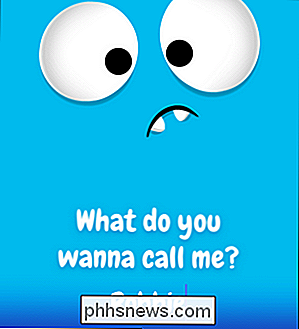
Wat kunt u ermee doen?
Normaal gesproken voegen we nooit een promotievideo van een bedrijf toe aan onze recensie van een product (en nooit eerder) maar in het geval van de Romo toont de promotievideo van het bedrijf bijna alles wat je kunt doen met de robot (buiten aangepaste programmeer-iOS-applicaties om ermee te communiceren) in een korte video van twee minuten.
vergeef zelfs de gratis foto's van kinderen omdat we in onze ervaring de robot testen met onze eigen kinderen en buurtkinderen die
precies
zijn hoe opgewonden elementaire leeftijd kinderen krijgen tijdens het spelen met de Romo. alle acties in de bovenstaande video bekijken, laten we eens kijken naar het functieselectiescherm zoals je het op het iOS-apparaat ziet dat aan de Romo-eenheid is gekoppeld. Er zijn vijf specifieke categorieën om uit te kiezen. Elke categorie biedt een andere ervaring met de Romo en het is de moeite waard om ze allemaal te bekijken om u een idee te geven van wat voor soort plezier u ermee kunt hebben.
Missies
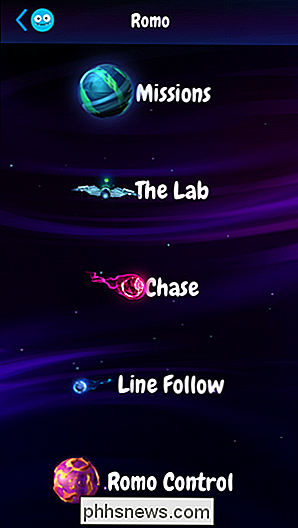
Zoals we in de vorige sectie al noemden, is de Missions-categorie een uitgebreide tutorial die je in belangrijke mate vertrouwd maakt met de Romo. De missies zijn buitengewoon goed ingedeeld en de moeilijkheidsgraad (als je dat zo wilt noemen) is goed gespreid, zodat kinderen en volwassenen snel de werking van de robot zullen leren kennen en programmeren. Je begint met eenvoudige taken, zoals de robot instrueren hoe je met verschillende snelheden heen en weer moet bewegen, hoe je complexe bewegingspatronen kunt leren zoals scherpe bochten en geometrische patronen die het kan volgen, en leert de robot zelfs je te herkennen, kleuren en andere activiteiten.
Zelfs als je een van de missies verknoeit, geeft de Romo snel aan wat er mis ging (zoals je vergat de bewegingssnelheid te wijzigen nadat je de bocht hebt genomen) en je hebt altijd de kans om het opnieuw te proberen en scoor die perfecte drie-gouden-ster ranking voor elke taak.
Het Lab
Het Lab biedt je een kans om je robot nieuwe trucjes te leren (en verfijn hem die hij kent). De Lab-functie is een visual programming-wrapper voor de programmeertaal Objective C waarmee u gemakkelijk stimulus- en invoer-instructies in de Romo kunt programmeren. Maak je geen zorgen; als je een kind hebt dat oud genoeg is om geïnteresseerd te zijn in de vleziger delen van programmeren, kun je met hen praten over het lef van het programma met door Romo geleverde leermiddelen zoals deze handleiding, maar zolang het kind in staat is om eenvoudige zinnen te lezen, zijn ze ' Ik heb weinig moeite om de tegels te slepen en neer te zetten om scriptantwoorden te maken voor de te volgen Romo.
Deze reacties begeleiden de Romo wanneer hij een hard geluid hoort, tegen de muur botst, zichzelf in een donkere kamer bevindt, enzovoort. U kunt bijvoorbeeld de Romo programmeren om een foto te maken wanneer u in uw handen klapt, langzaam achteruit rollen wanneer deze tegen een muur botst, of het indicatielampje knipperen wanneer het in het donker verdwijnt. U kunt zoveel instructies samenvoegen als u wilt; wanneer je Romo tegen de muur botst, kon hij een foto maken, een back-up maken, het alarm afgaan en dan rondjes draaien in cirkels die zijn licht flikkeren totdat je hem komt redden.
Chase and Line Follow
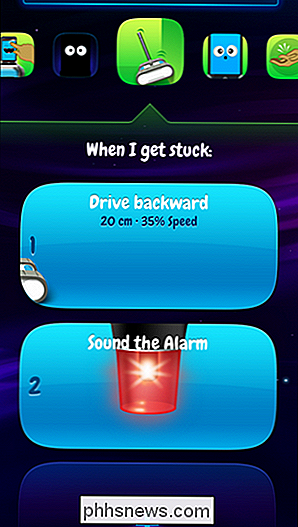
De Chase-functie traint je Romo op een object en laat hem daarna wegrollen zodra het voorwerp in beweging is. Je hebt een felgekleurd object in één kleur nodig om deze truc te laten werken. U houdt het object gewoon voor de Romo en bevestigt vervolgens dat de Romo de kleur van het object heeft geleerd. Tennisballen, grote kinderspelballen en felle t-shirts werkten allemaal goed in onze tests.
Drukbezette voorwerpen en dingen zoals katten, helaas, niet. Wat de huisdieren en de Romo betreft, terzijde, de enige hond waarmee we de Romo testten, was absoluut onverschillig en gaf hem ondanks het lawaai nooit een tweede blik. De katten reageerden erop alsof het een terminator was die uit de toekomst werd gestuurd om ze uit te roeien, en een groep fretten vond het het heerlijkste speelgoed dat ze ooit hadden ontmoet en achtervolgde het tot ze uitputten.
gegroepeerd Line Follow samen met Chase omdat het in feite gewoon een uitbreiding van dezelfde functie is. Met Line Follow leg je een gekleurde lijn neer (blauwe schilderstape is daar geweldig om, want het is helder, goedkoop en heeft weinig adhesie, zodat je vloeren niet kapot gaan) en de Romo volgt de "renbaan" die je hebt gemaakt met de tape zoals het zou een felgekleurd object volgen in de Chase-modus.
Zie voor voorbeelden van beide modes in actie de productvideo hierboven.
Romo Control
Ook al is er veel plezier aan met de missies, het onderwijzen van trucs en het rondrennen met de achtervolging en het volgen van functies is er nog meer plezier te beleven met de telepresence-functie.
Om de telepresence-functie te gebruiken, hebt u een tweede iOS-apparaat nodig op hetzelfde Wi-Fi-netwerk als de Romo of je hebt de Romo nodig op een Wi-Fi-netwerk verbonden met het internet en een computer ook verbonden met het internet met een moderne browser zoals Chome of Firefox die romo.tv kan bereiken zodat je je Romo kunt bellen en controleer het (de op het web gebaseerde "oproep" -interface is te zien in de bovenstaande schermafbeelding ).
Toen de telepresence-functie op afstand werkte, werkte het prima, maar toen het niet werkte, was het helemaal dood; de point-to-point-functie voor vergaderen op afstand wordt afgehandeld door een derde partij met wie Romo problemen ondervindt tijdens het einde van onze beoordeling. Als u wilt dat een Romo fungeert als een Skype-achtige link met uw familie, moet u er rekening mee houden dat hun huidige bedrijfsmodel afhankelijk is van een derde partij om de verbinding tot stand te brengen (we hopen dat ze de knikken met hun provider of in de service huisvesten omdat het het enige element van de hele Romo-ervaring was dat niet leuk en foutloos was). Zoals je je kunt voorstellen, is de iOS-naar-iOS-verbinding via de lokale Wi-Fi veel sneller en de aanraking -scherminterface is aanzienlijk intuïtiever.
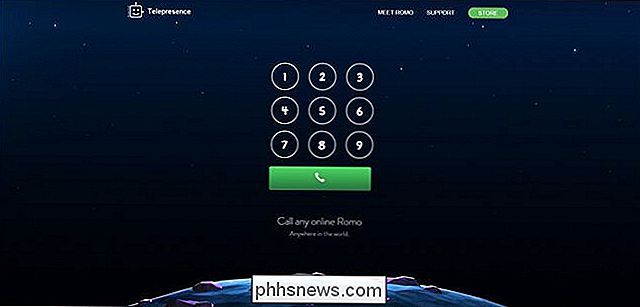
Wanneer je bent verbonden via de iOS-afstandsbediening, kun je de Romo besturen met bedieningselementen op het scherm, foto's maken en de uitdrukkingen van de robot wijzigen. Er zijn drie manieren om de robot te besturen: een stick-style-schuifregelaar waarbij je je duim in het midden van het scherm plaatst en verplaatst (vergelijkbaar met de omni-directionele sticks op gameconsole-controllers), een besturing met schuiverbesturing (waarbij je kunt elk tanktred onafhankelijk van elkaar bedienen), en een eenvoudige old-school joystick + stijlcontroller.
We gaven de voorkeur aan de schrankbesturing, zoals te zien in de bovenstaande schermafbeelding, want als je handig was met je twee duimen, kon je de Romo echt door de kamer laten schreeuwen en zeer krappe bochten uitvoeren. En door te schreeuwen, bedoelen we bewegen met zijn topsnelheid van 1,1 voet per seconde (0,75 mijl per uur). Hoewel de videokwaliteit in de afstandsbediening / telepresencemodus niet geweldig is (het is vergelijkbaar met oude webcams en het maakt zeker geen gebruik van de volledige kracht van de iPhone / iPod Touch-camera) het werkt goed genoeg en we hadden tonnen plezier rond te rijden.
Beyond the Basics
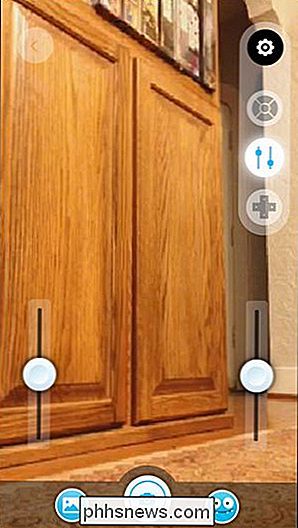
Als u op zoek bent naar een speeltje dat heeft een leven dat verder gaat dan de interesse en aandachtsspanne van een jonger kind, je zult blij zijn te weten dat de Romo een SDK (Software Development Kit) heeft die geavanceerde programmering mogelijk maakt die verder gaat dan wat je met de officiële Romo-app kunt doen. Hier is een voorbeeld van iets dat een zeer slimme Romo-bezitter bedacht heeft: afstandsbediening via de Pebble-smartwatch.
Het enige negatieve wat we over de SDK kunnen zeggen, is dat het momenteel alleen beschikbaar is voor Mac OS X.
Het goede, het slechte en het verdict
Na het spelen met de Romo, kijken naar andere volwassenen en stapels kinderen hebben ermee te maken, en het tempo te doorstaan dat wegzakken van banken, rennen rond huizen en worstelen met fretten, wat kunnen we erover zeggen? Laten we het afbreken.
Het goede:
Het is schattig. Serieus, je hebt een hartje steen nodig om niet gecharmeerd te zijn door de kleine man.
De game-achtige structuur van de zeer uitgebreide tutorialserie maakt het leren van het apparaat erg leuk.
De verschillende controlestijlen beschikbaar in de De Romo Control-app maakt het rijden erg flexibel en intuïtief; we hielden vooral van de skid-stuurmethode.
De software (zowel op de robot als op het externe iOS-apparaat) is zeer intuïtief en is zeer toegankelijk voor iedereen met elementaire leesvaardigheid.
De tanktreden waren beter dan wij verwacht en op de een of andere manier erin geslaagd om veel meer huisdier-haar-vrij te blijven dan men zou verwachten.
- Uitstekende levensduur van de batterij; de batterij gaat twee uur mee, maar aangezien bijna alle Romo-activiteiten in de natuur start-stop zijn, was de werkelijke speeltijd tussen de oplaadbeurten veel langer.
- The Bad:
- Hoewel we geen problemen hadden met de Romo, de neergestreken -on-the-dock-ontwerp is een kind dat er niet bij tragisch aan toe is. Als je erg onstuimige of onhandige kinderen hebt die direct naar de arme Romo kunnen tuimelen, is het misschien geen goede match.
- Er is geen hardware voor randdetectie, dus als je ermee speelt op een tafel of een verhoogd oppervlak, kan de Romo rol er meteen af zonder een seconde na te denken.
- Het is lawaaierig. We hadden niet verwacht dat het klonk als iets anders dan een kleine luidruchtige afstandsbediening en in dat opzicht waren we niet geschokt. Niettemin, het is een zeer lawaaierige kleine robot.
- De telepresence op afstand was geweldig toen hij werkte, maar dankzij problemen met externe providers kan deze echt schilferig zijn.
Het oordeel:
- Aan het einde van de dag dat de Romo slechts een speeltje is (en niet een goedkoop speeltje), maar het is een absurd leuke game die zowel bij kinderen als volwassenen een groot succes was, moedigde de kinderen aan om instructiesets te vinden in de naam van het voorbereiden van hun robotmaatje voor de robotraces en biedt zelfs ruimte voor verdere groei dankzij een open SDK die het speelgoed stimuleert om mee te groeien met het kind en tegelijkertijd interesse opwekt voor programmeren.
- Als het geld je bevalt / budget voor speelgoed, we hebben moeite om een reden te bedenken om de Romo niet te krijgen voor het nieuwsgierige robotminnend kind in je leven. Elk joch dat we de Romo hebben geïntroduceerd, was er onmiddellijk enthousiast over en nam met plezier de handen in elkaar om er zelf mee te spelen, de menu's te doorlopen en op een andere manier het apparaat aan te vallen. Kinderen leken vooral dol op het 'leren' van de robot om dingen te doen (terwijl ze zichzelf tegelijkertijd leerden hoe de robot te gebruiken). Mijn dochter (normaal gesproken niet voor het geven van speelgoed-puppyliefde) kondigde na de eerste week spelen met de Romo aan: "Ik houd van Robbie! Hij is zo'n slimme jongen. Hij heeft al zijn kunstjes geleerd en hij kan nu zelfs over hellingen gaan! "Als dat geen stralende goedkeuring is, weten we niet wat het is.

Wat houdt het vasthouden van mobiel breedband tegen 'problemen met interferentie'?
Met de constante toename van het gebruik van mobiele apparaten, wat is het dat mobiel breedband zo soepel mogelijk doet werken? De SuperUser Q & A-post van vandaag biedt het antwoord op de vraag van een nieuwsgierige lezer. De vraag-en-antwoordsessie van vandaag komt tot ons dankzij SuperUser - een onderdeel van Stack Exchange, een door de gemeenschap gestuurde groep van Q & A-websites.

Handmatig upgraden van uw Nexus-apparaat met ADB Sideload
Nexus OTA-updates zijn een beetje een raadsel - ze komen rechtstreeks van Google, maar ze zijn ook afhankelijk van goedkeuring door de transporteur voordat ze kunnen worden verzonden op apparaten op bepaalde netwerken. De laatste OTA-update ophalen betekende ofwel een paar weken wachten, ofwel een volledig fabrieksbeeld handmatig flitsen, wat een beetje janky kan zijn.



